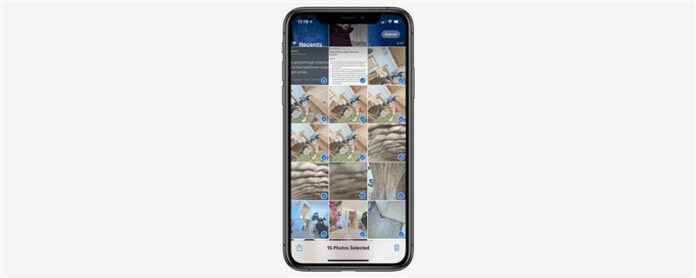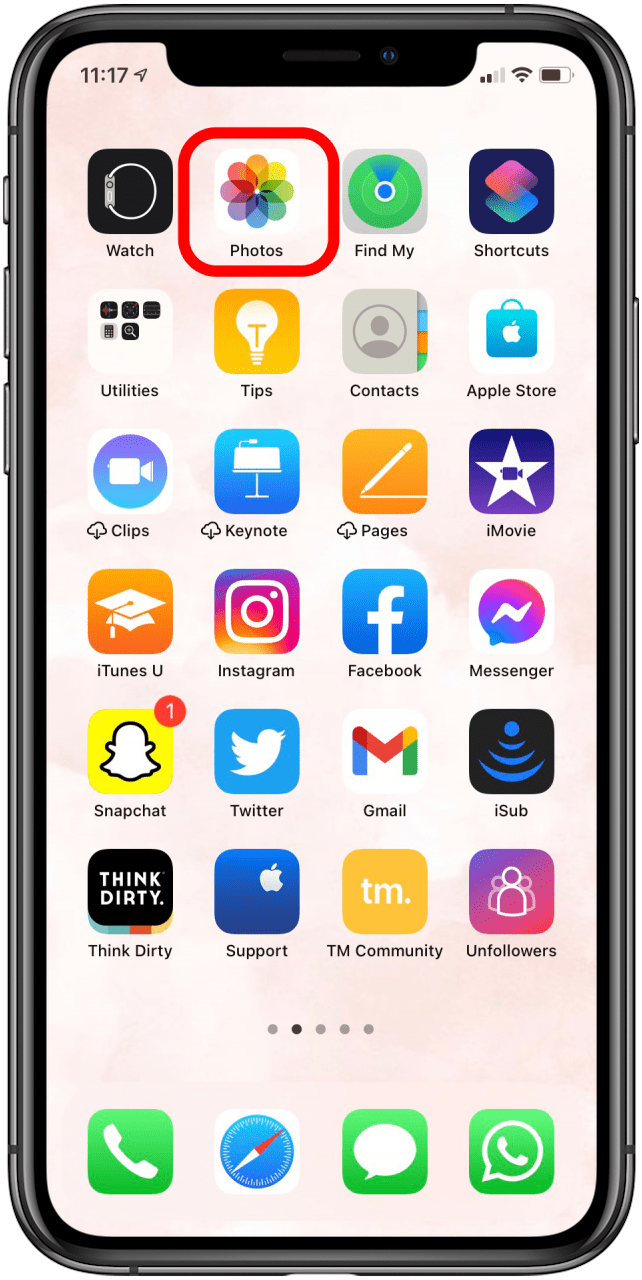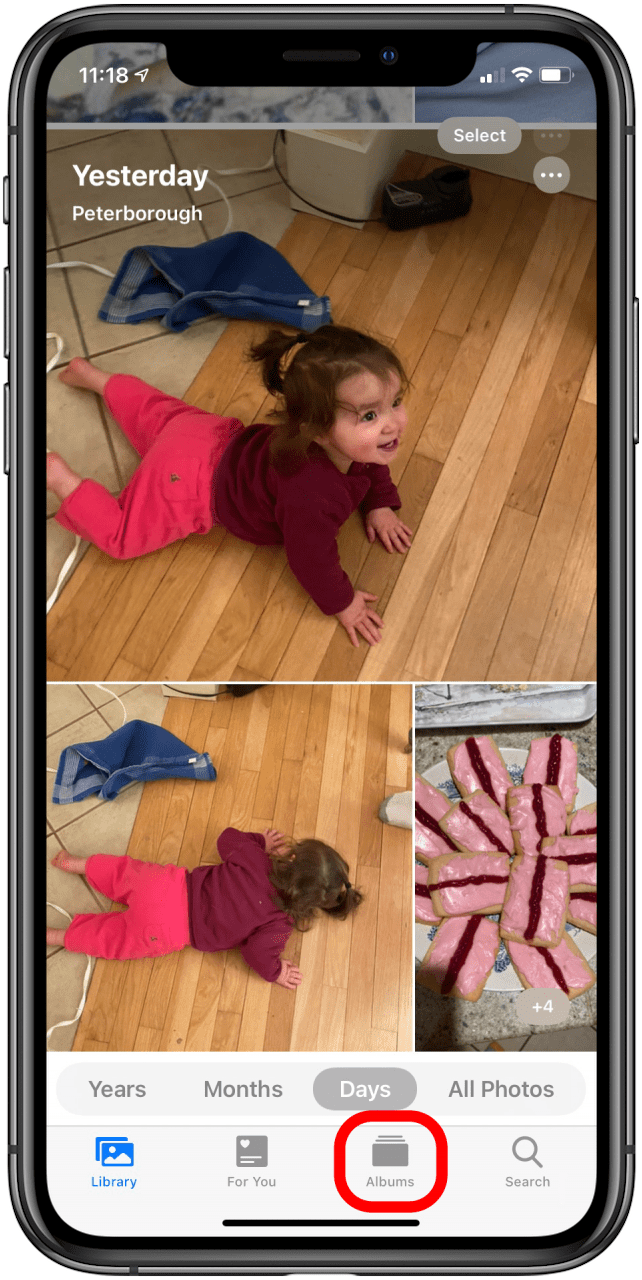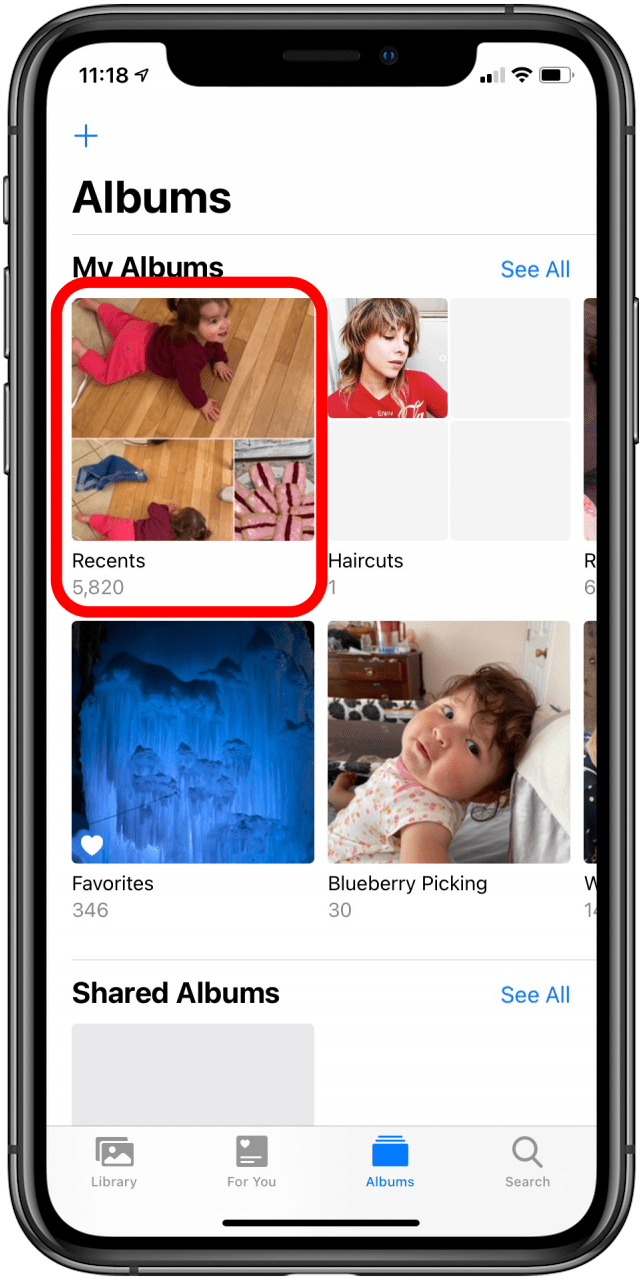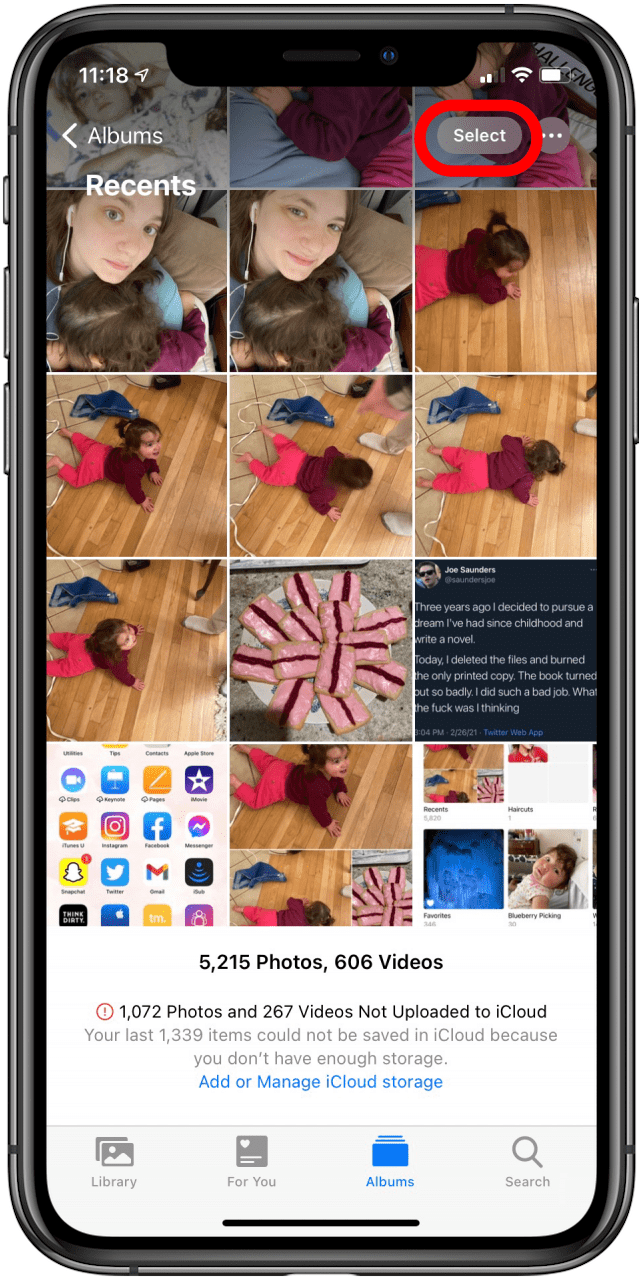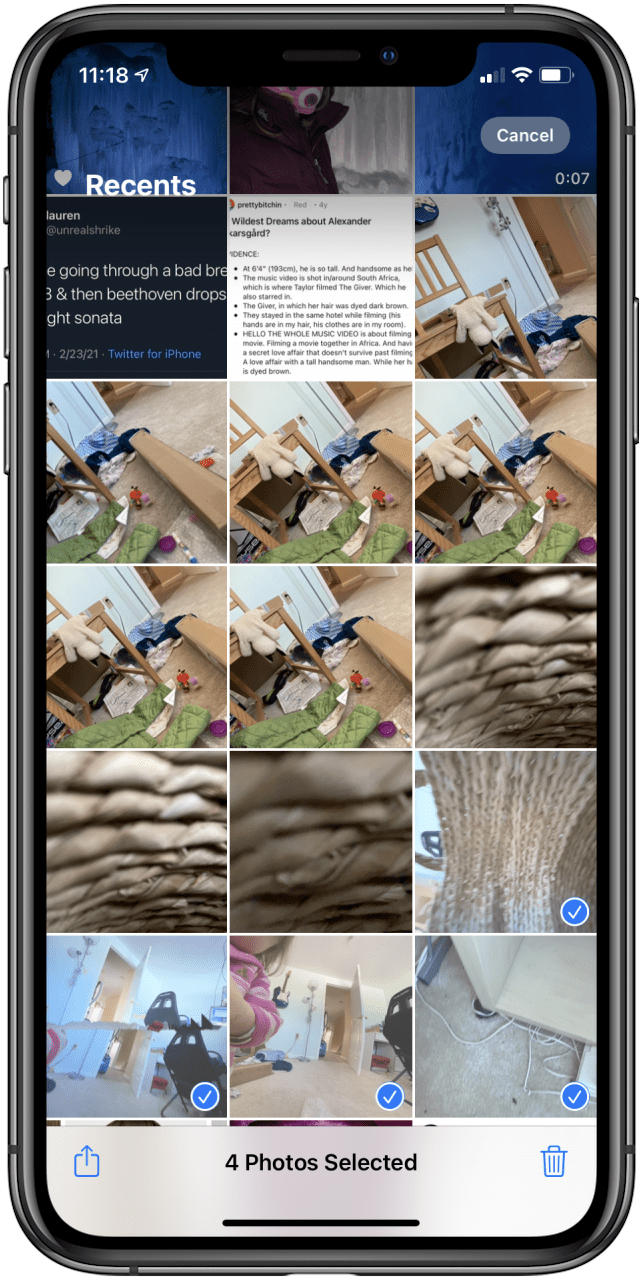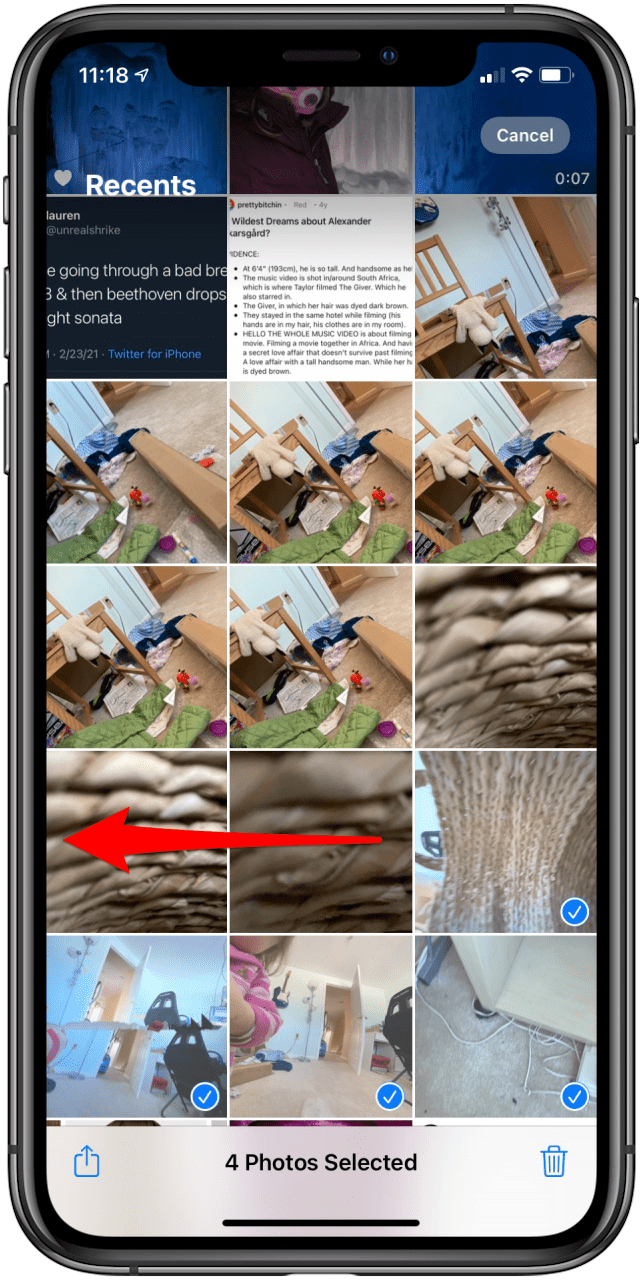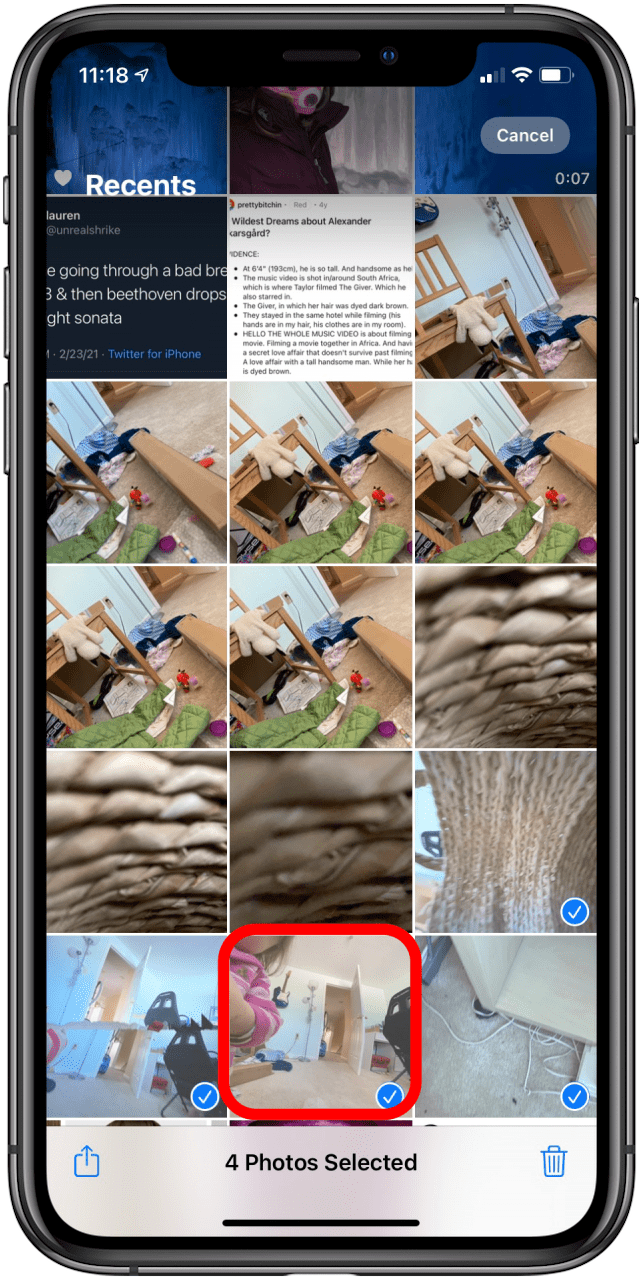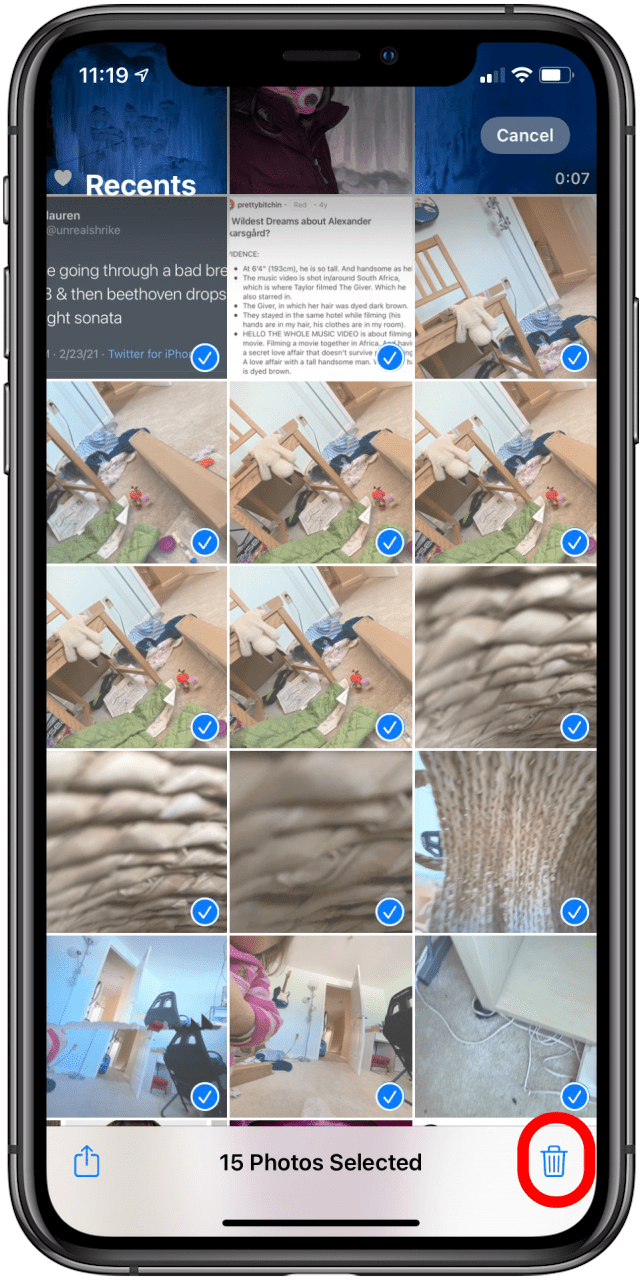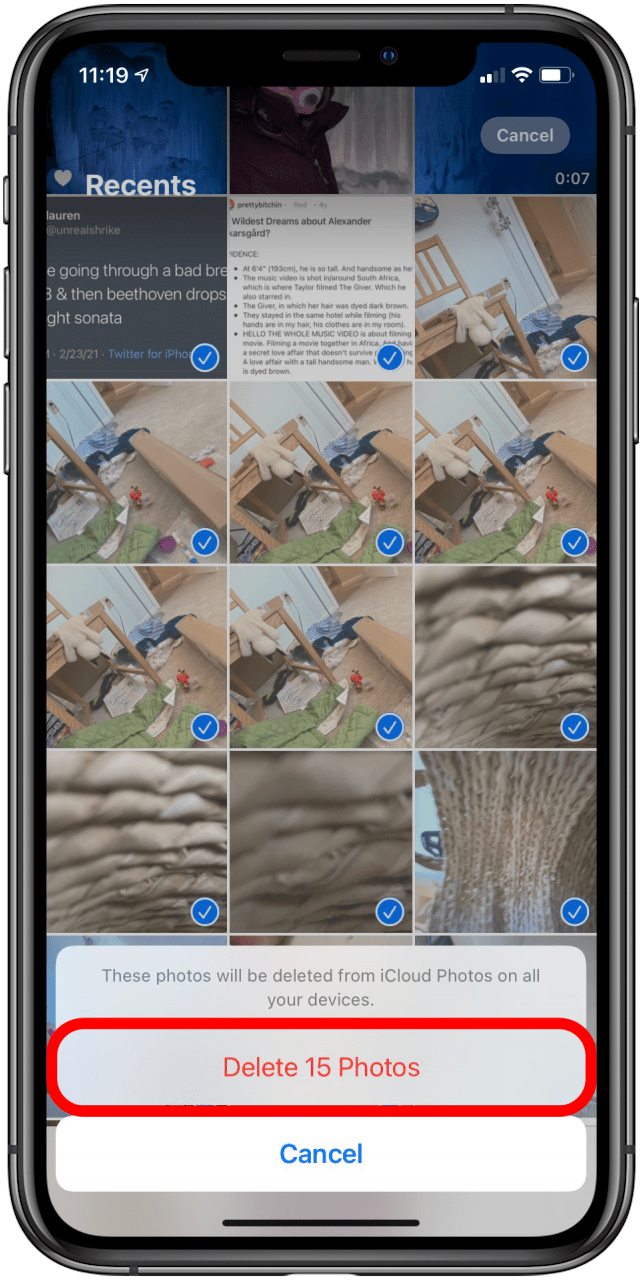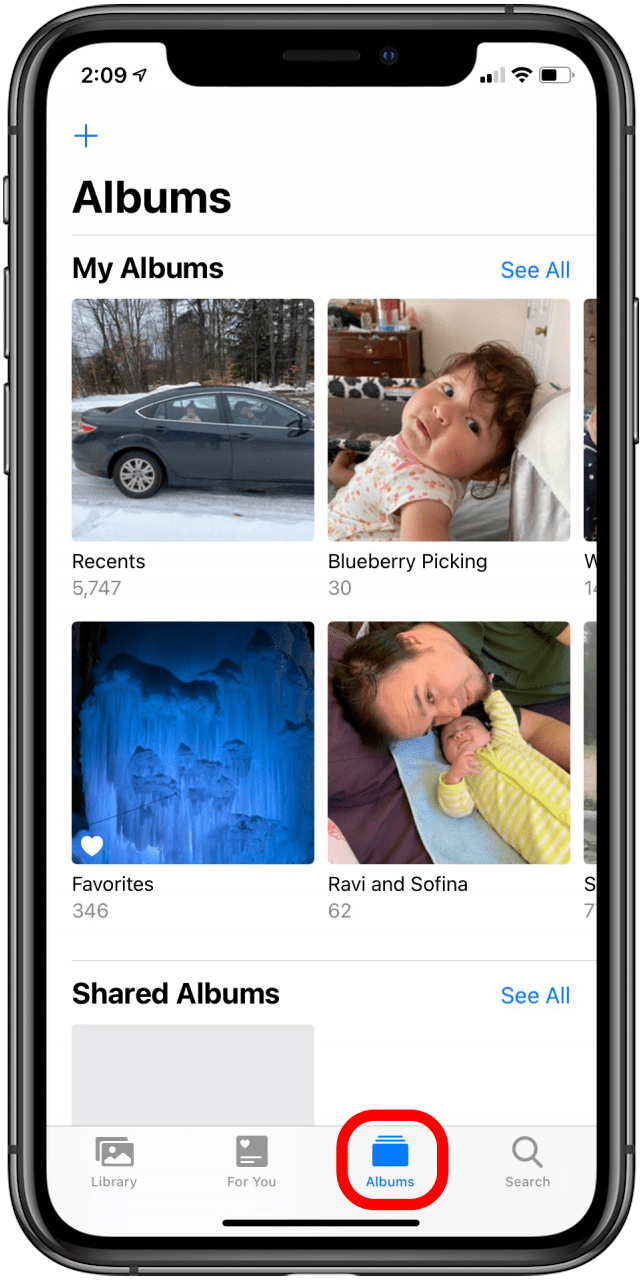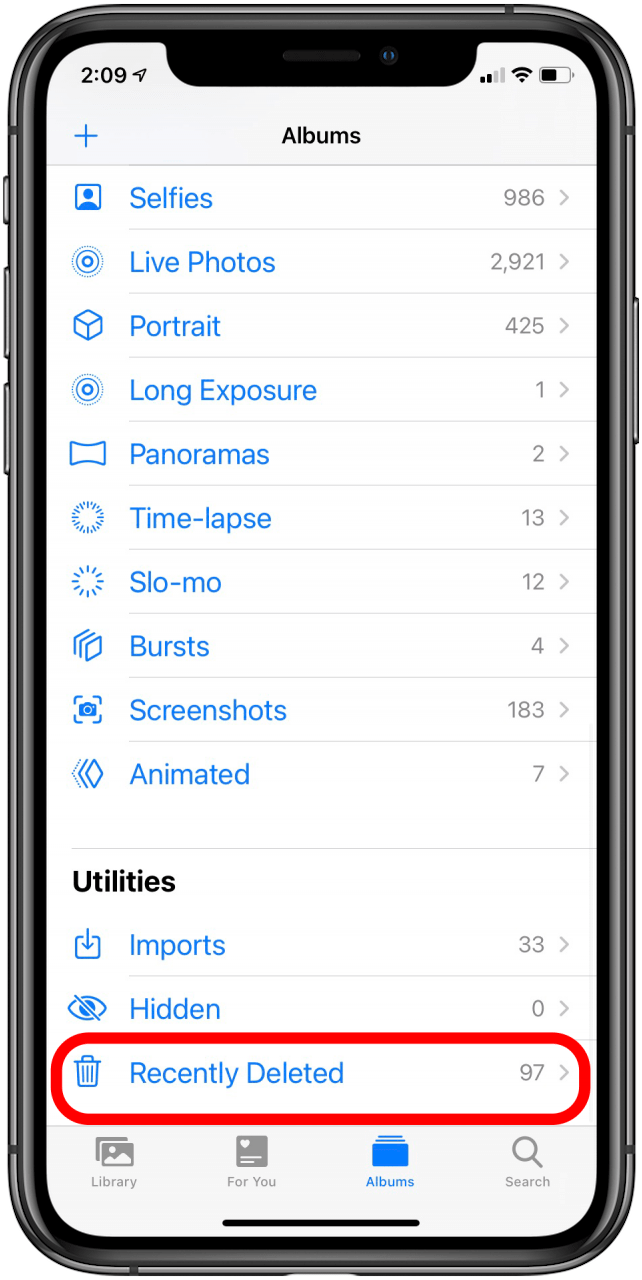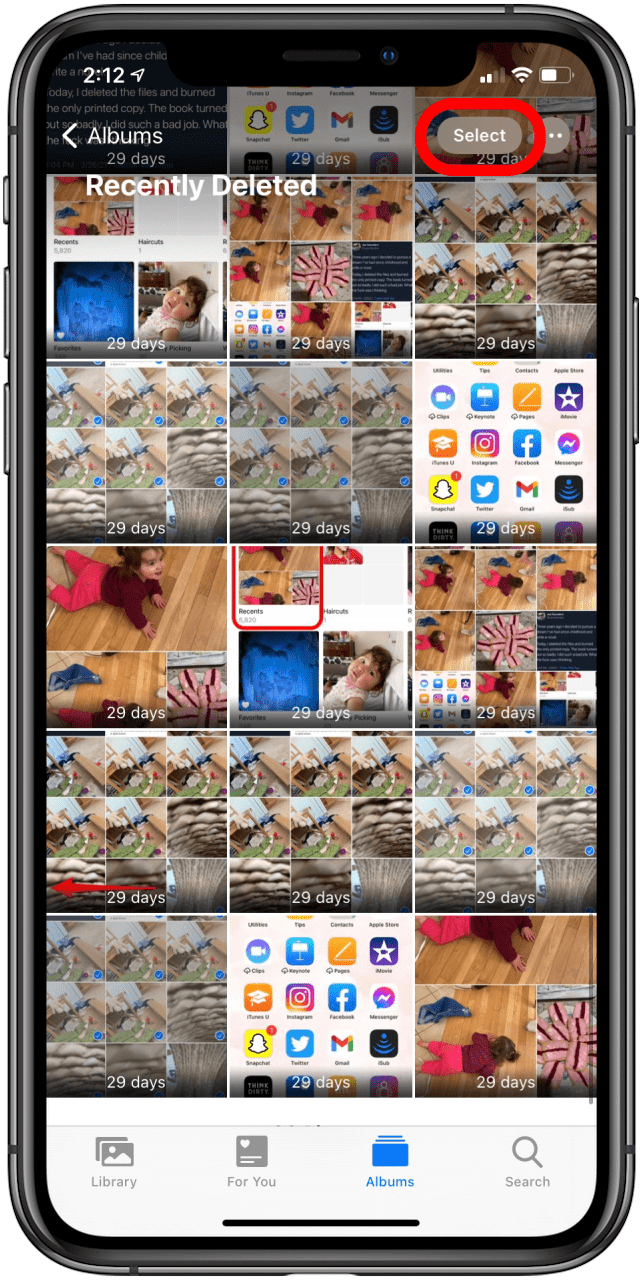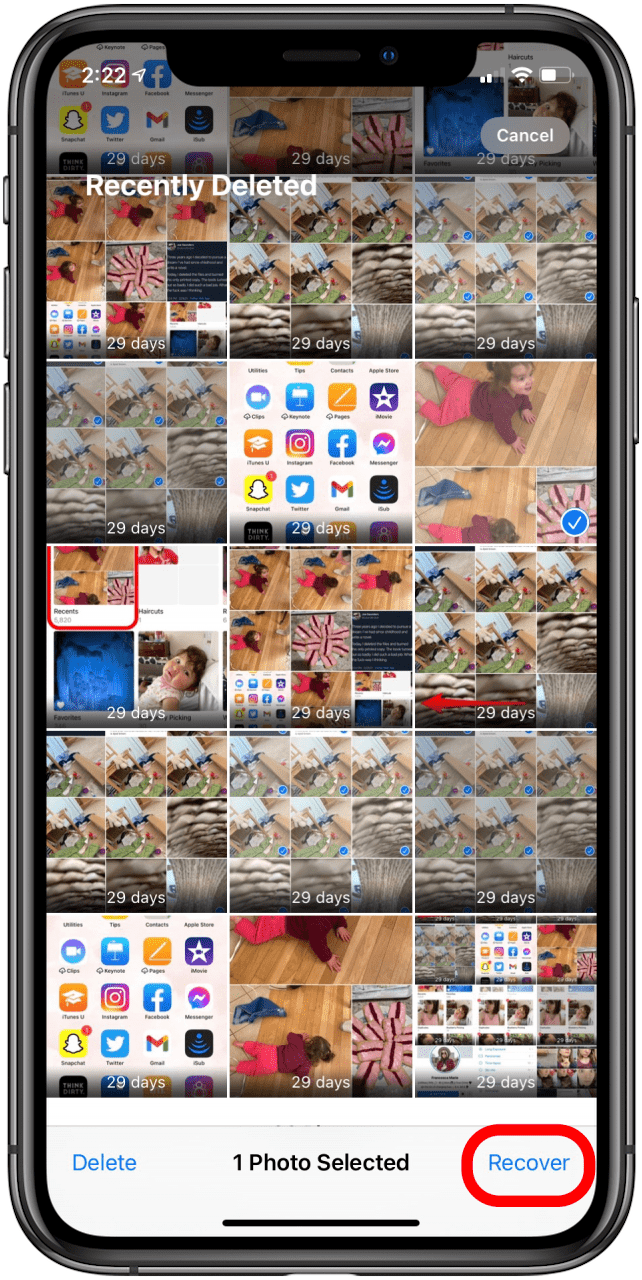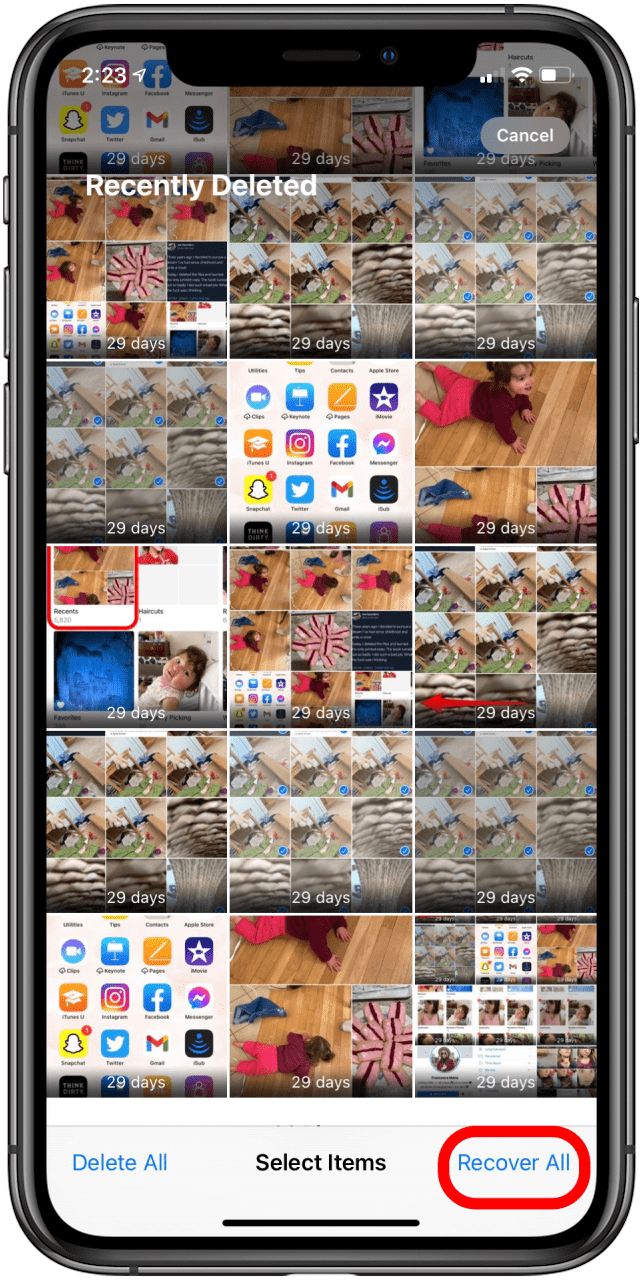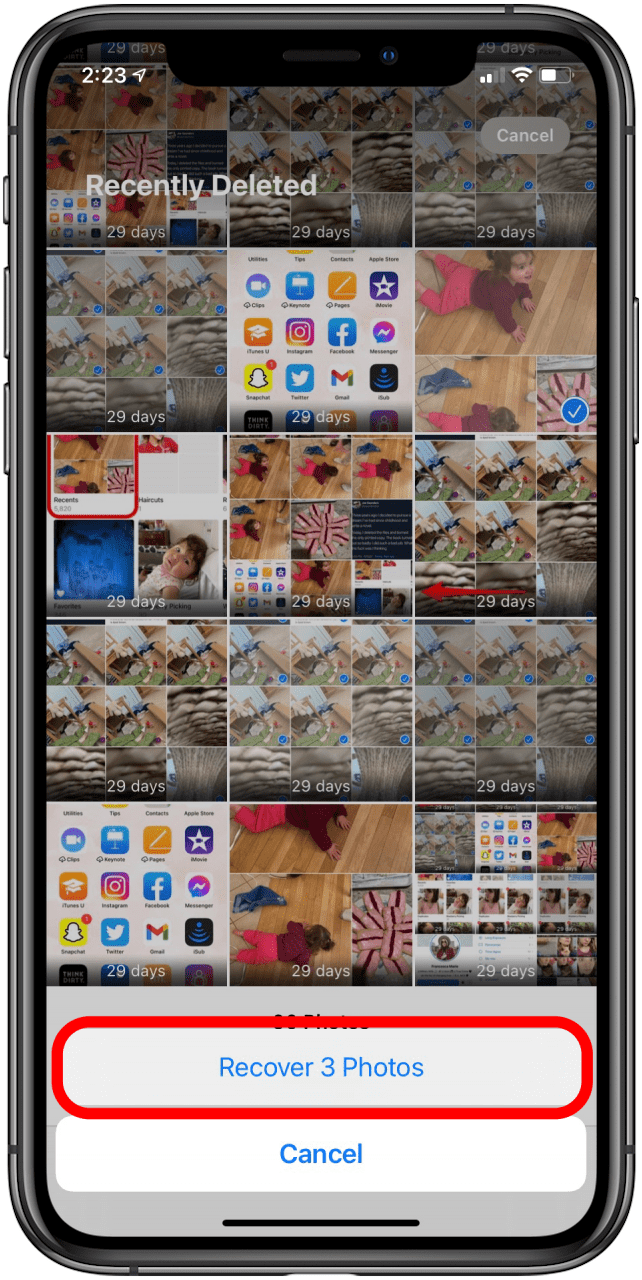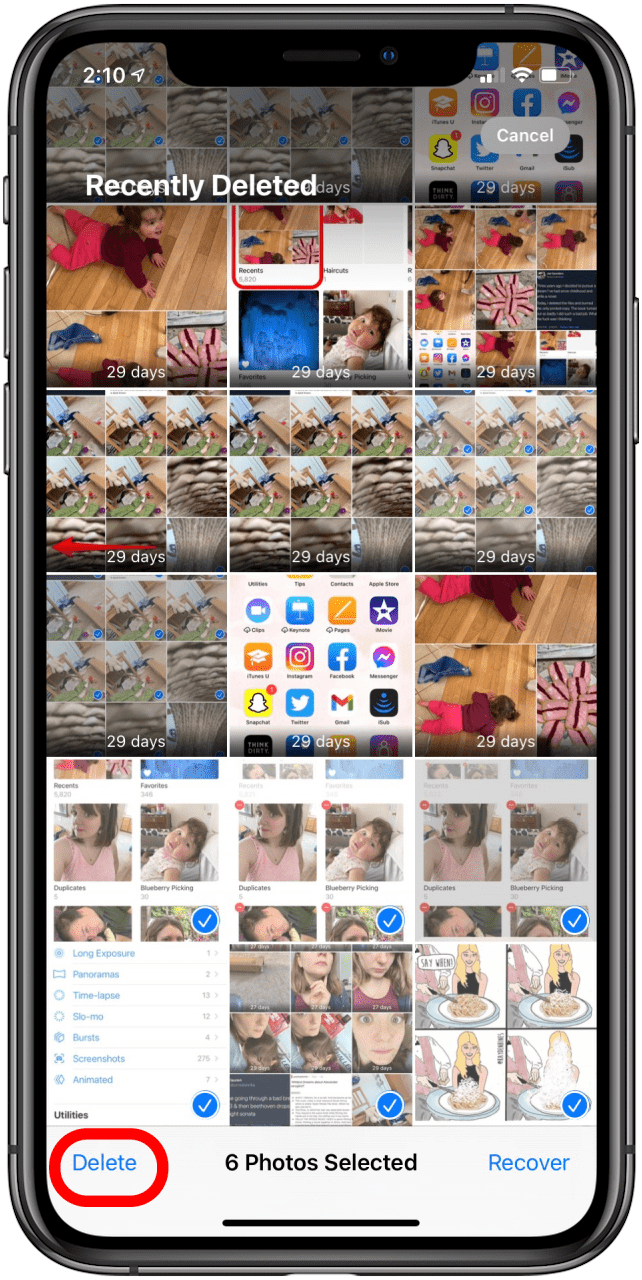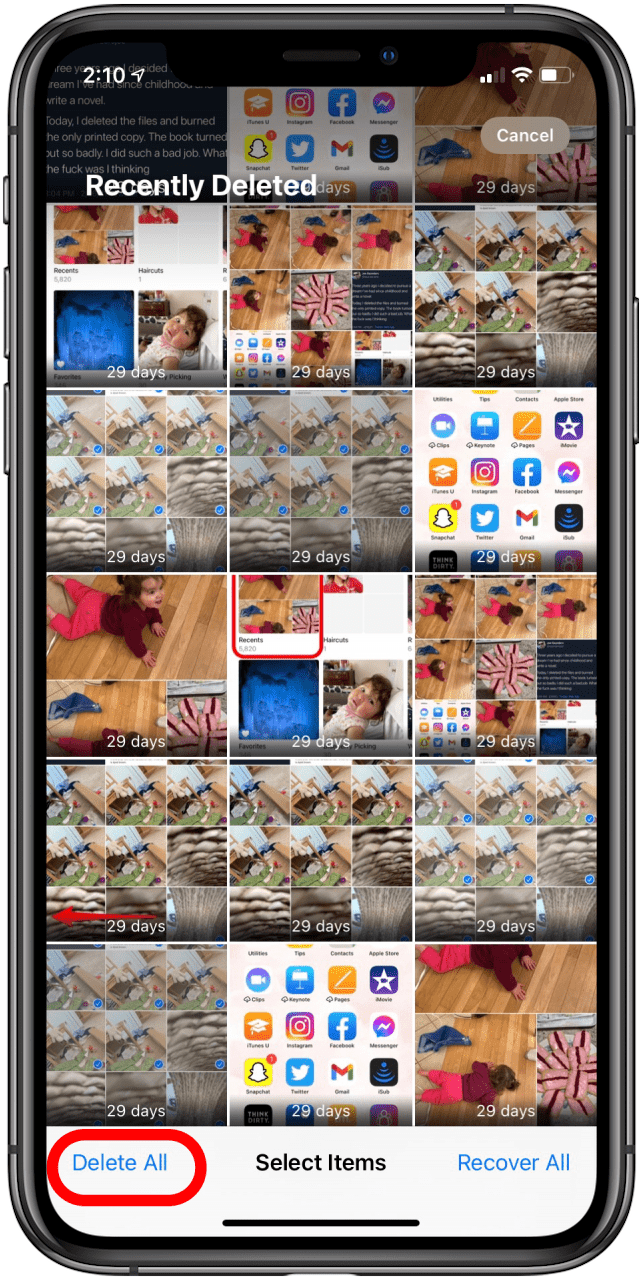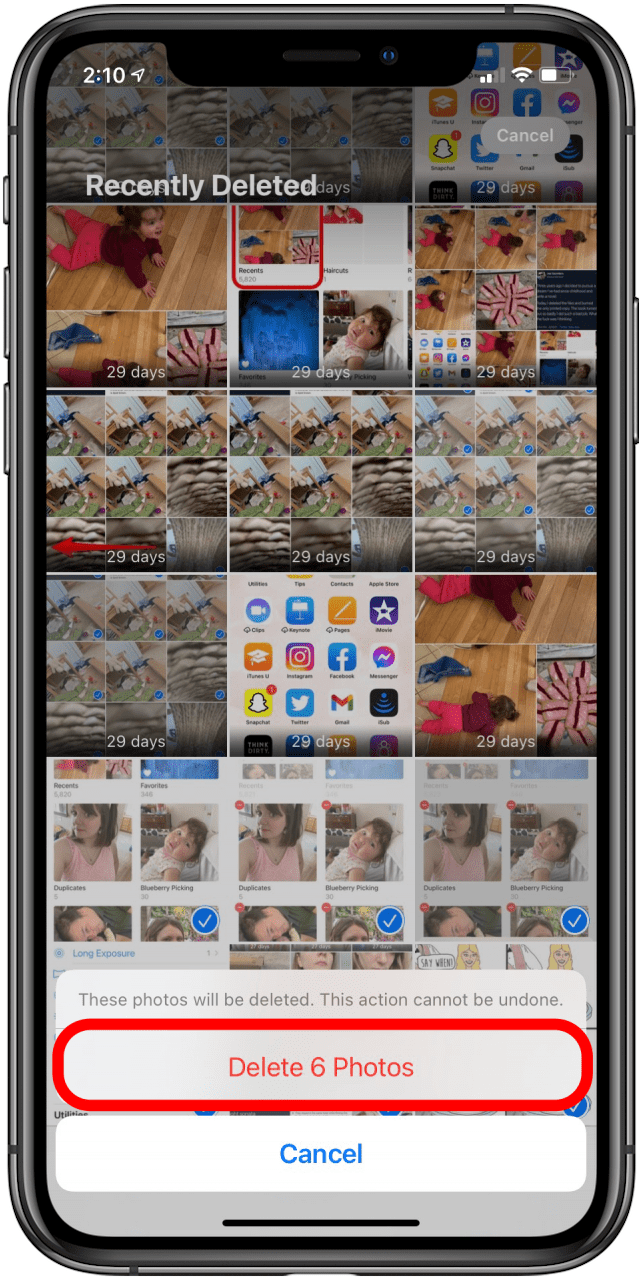Eliminar fotos de su iPhone es una excelente manera de liberar el almacenamiento, y le mostraremos lo fácil que la aplicación Fotos lo hace para eliminar varias imágenes a la vez. También revisaremos cómo encontrar y recuperar fotos eliminadas en un iPhone, o eliminar permanentemente fotos.
relacionado: Cómo guardar imágenes de mensajes de texto en iPhone /Strong>
Cómo eliminar múltiples fotos, recuperar fotos eliminadas y eliminar permanentemente las fotos del iPhone
Aquí le mostramos cómo eliminar las fotos de un iPhone en la aplicación Fotos. Esto eliminará las fotos del almacenamiento local e iCloud si tiene Biblioteca de fotos iCloud Habilitada. Tener habilitada la biblioteca de fotos de iCloud significa que todos sus dispositivos (e iCloud) tendrán fotos sincronizadas. Entonces, si elimina una foto de su iPhone, se eliminará de iCloud y viceversa . Antes de eliminar fotos o videos, respalde cualquier cosa que desee mantener , porque este proceso eliminará su contenido de todos los dispositivos donde se registra con la misma ID de Apple.
También repasaremos cómo recuperar fotos eliminadas en su iPhone. Encontrará estas imágenes en la sección recientemente eliminada de la aplicación Fotos. También puede usar casi los mismos pasos para eliminar permanentemente fotos de la sección eliminada recientemente. También hemos escrito sobre Cómo eliminar los álbumes de fotos en iPhone . Para obtener más excelentes tutoriales de aplicaciones de fotos, consulte nuestros consejo del día . Ahora, aquí está cómo eliminar en masa las fotos, recuperar imágenes y videos eliminados, y eliminar permanentemente las fotos de un iPhone.
Cómo eliminar en masa las fotos del iPhone
Aquí le mostramos cómo eliminar a granel varias fotos del iPhone. La aplicación Fotos en el iPhone facilita la eliminación en masa de las imágenes de iCloud y el almacenamiento local. Aquí le mostramos cómo eliminar las fotos a granel del álbum All Photos dentro de la aplicación Fotos.
- Abra la aplicación Photos .

- Vaya a la pestaña álbumes .

- Seleccione Recents para ver todo su rollo de cámara.

- Toque seleccione en la esquina superior derecha.

- Toque fotos individuales para seleccionar fotos una a la vez.

- Para seleccionar varias fotos a la vez, deslice su dedo sobre filas de fotos que desea eliminar. Asegúrese de deslizar horizontalmente primero, ya que deslizar verticalmente hará que el álbum se desplazará hacia arriba o hacia abajo. Una vez que haya deslizado horizontalmente, podrá deslizarse verticalmente sin desplazarse. Las fotos seleccionadas mostrarán una marca de verificación azul.

- Para anular la selección de fotos, simplemente toque esas fotos individuales o deslice en una fila completa para eliminar las marcas de verificación azul.

- Toque el icono de basura en la esquina inferior derecha.

- Una ventana emergente le pedirá que confirme que desea eliminar las fotos seleccionadas de iCloud, la transmisión de fotos y cualquier otro álbum que contenga las fotos que está eliminando; Toque Eliminar [#] fotos para confirmar.

Si tiene una cantidad aún mayor de fotos a granel para eliminar, consulte Cómo eliminar una foto Álbum en iPhone .
Cómo recuperar videos e imágenes eliminados de iPhone
Si accidentalmente eliminó una foto que quisiste mantener, ¡no temas! iCloud guarda las imágenes que eliminó en los últimos 30 días en el álbum recientemente eliminado de su aplicación Fotos. Puede usar recientemente eliminado para restaurar fotos eliminadas o vaciar recientemente eliminadas para eliminar permanentemente las fotos. Aquí le mostramos cómo encontrar fotos eliminadas en un iPhone en el álbum recientemente eliminado para que pueda restaurarlas.
- Navegue a la pestaña álbumes dentro de la aplicación fotos .

- Desplácese hacia abajo a utilidades y seleccione recientemente eliminado .

- Toque seleccione en la parte superior derecha.

- Puede seleccionar fotos individuales para restaurar tocando las fotos una a la vez. Una vez que haya terminado de seleccionar, toque recuperar en la parte inferior derecha.

- En lugar de seleccionar fotos individuales, puede restaurar todas las fotos a la vez tocando recuperar todos en la parte inferior derecha.

- Cuando se le solicite, confirme la restauración tocando recuperar [#] fotos .

Cómo eliminar permanentemente las fotos del iPhone
Si eliminaste fotos y videos que no quieres estar sentado en el álbum recientemente eliminado durante treinta días, puedes eliminar permanentemente una, algunas o todas estas imágenes de forma permanente; así es cómo.
- Navegue a la pestaña álbumes dentro de la aplicación fotos .

- Desplácese hacia abajo a utilidades y seleccione recientemente eliminado .

- Toque seleccione en la parte superior derecha.

- Puede seleccionar fotos individuales para eliminar tocando las fotos una a la vez. Una vez que haya terminado de seleccionar, toque Eliminar en la parte inferior izquierda.

- Si se pregunta cómo eliminar todas las fotos del álbum recientemente eliminado de su iPhone, simplemente toque Eliminar todos .

- Cuando se le solicite, confirme la eliminación tocando Eliminar [#] fotos .